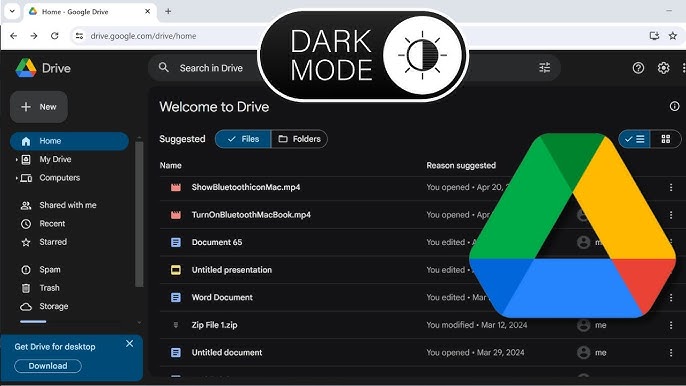
Cách Bật dark mod drive tạo tài khoản drive google one không giới hạn dung lượng Bạn muốn kích hoạt chế độ tối (Dark Mode) trên Google Docs, Sheets, Slides hay Google Drive trên điện thoại nhưng không biết phải làm như thế nào? Đừng lo lắng, bài viết này sẽ hướng dẫn bạn cách bật Dark Mode cho Google Drive, Docs, Sheets, Slides trên cả Android và iOS. Hãy cùng theo dõi nhé!
Mở ứng dụng Google Docs, Sheets, Slides hoặc Drive > Chọn biểu tượng menu > Nhấn vào Chọn giao diện (Choose theme) > Chọn chế độ Tối (Dark) > Hoàn tất.
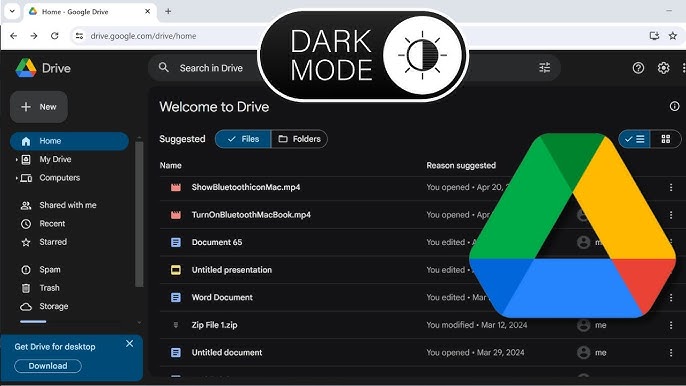
Bước 1: Truy cập vào một trong các ứng dụng Google Docs (Tài liệu), Google Sheets (Trang tính), Google Slides (Trang trình bày) hoặc Google Drive.
Cách Bật dark mod drive tạo tài khoản drive google one không giới hạn dung lượng
Mở ứng dụng
Bước 2: Nhấn vào biểu tượng Menu ở góc trên bên trái của màn hình.
Vào Menu
Bước 3: Chọn Cài đặt (Settings).
Cài đặt
Bước 4: Nhấn vào Chọn giao diện (Choose theme).
Chọn giao diện
Bước 5: Chọn chế độ Tối (Dark).
Chọn chế độ Tối
Vậy là bạn đã hoàn thành việc chuyển sang giao diện tối rồi đấy!
Hoàn thành bật Dark Mode
Cách Bật dark mod drive tạo tài khoản drive google one không giới hạn dung lượng
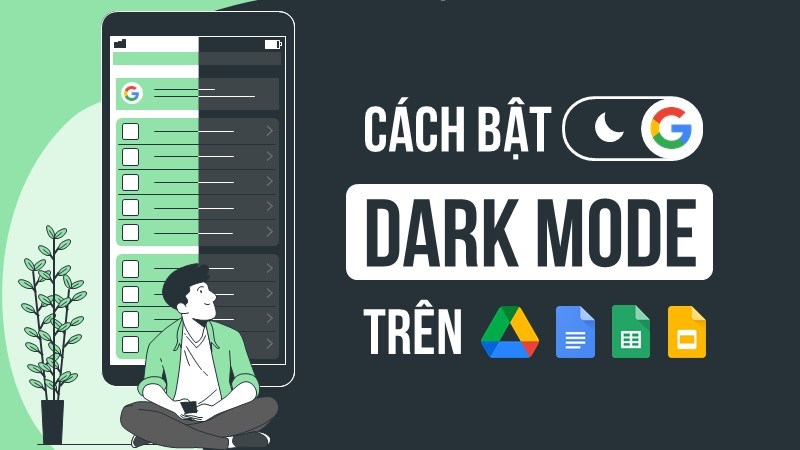
Mở ứng dụng Google Docs, Sheets, Slides hoặc Drive > Chọn tệp văn bản, bảng tính hoặc slide trình chiếu > Chọn biểu tượng menu > Chọn Xem ở giao diện sáng (View In Light Theme) > Hoàn tất.
Bước 1: Truy cập vào một trong các ứng dụng Google Docs (Tài liệu), Google Sheets (Trang tính), Google Slides (Trang trình bày) hoặc Google Drive.
Mở ứng dụng
Bước 2: Mở tệp tài liệu mà bạn muốn xem, như văn bản (Docs), bảng tính (Sheets) hoặc bài trình chiếu (Slides).
Bước 3: Nhấn vào biểu tượng ba chấm ở góc phải trên màn hình.
Cách Bật dark mod drive tạo tài khoản drive google one không giới hạn dung lượng
Chọn biểu tượng ba chấm
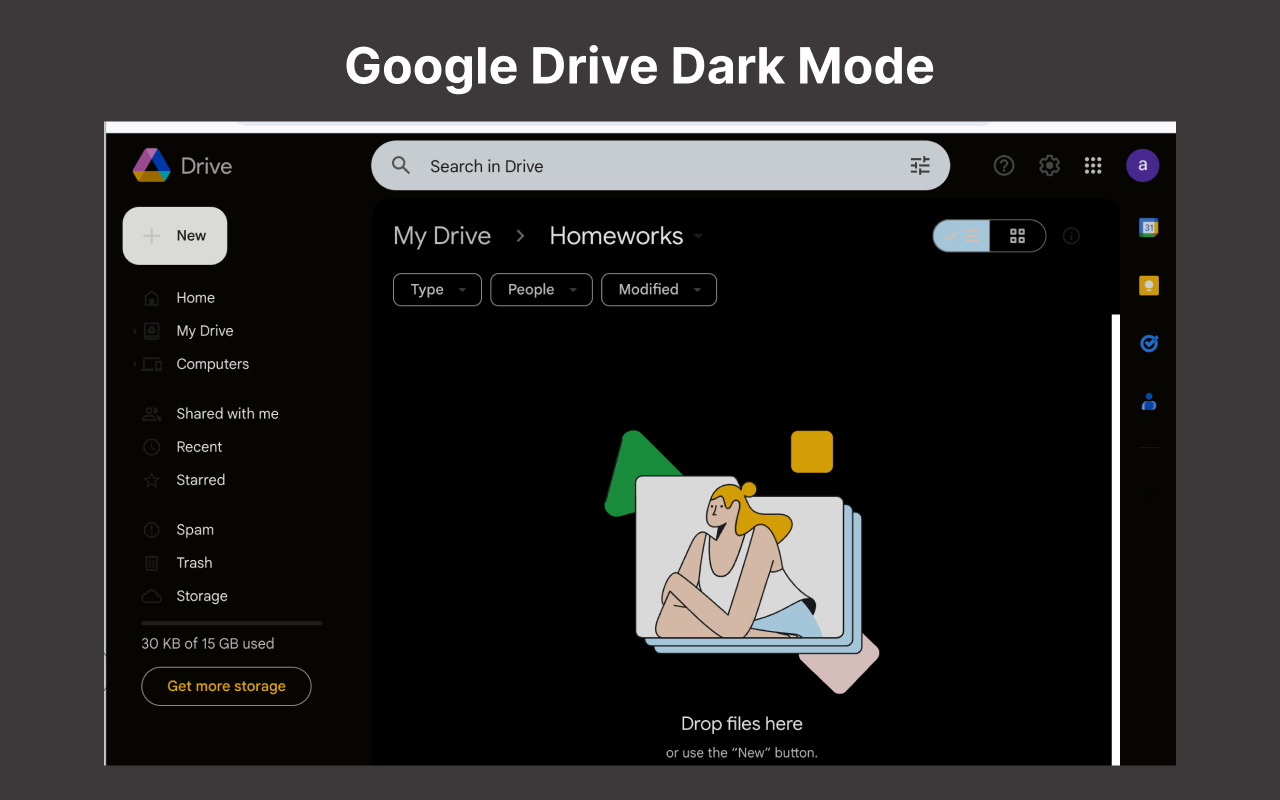
Bước 4: Chọn mục Xem ở giao diện sáng (View In Light Theme).
Chọn Xem ở giao diện sáng
Bây giờ bạn đã có thể xem tài liệu với nền sáng ngay cả khi đang ở chế độ Dark Mode!
Bài viết trên đã hướng dẫn bạn cách bật Dark Mode cho Google Docs, Sheets, Slides và Drive trên cả Android và iOS. Hy vọng rằng những thông tin này sẽ giúp bạn có thêm một mẹo nhỏ hữu ích cho mình. Nếu bạn có bất kỳ câu hỏi nào, hãy để lại bình luận bên dưới nhé! Cảm ơn bạn đã theo dõi bài viết!
Tác giả: bientap3nguyenhuy
Nguồn tin: www.thegioididong. com
Ý kiến bạn đọc
Những tin mới hơn
Những tin cũ hơn
 Cách Tăng Lưu Trữ Bán Drive one không giới hạn dung lượng google
Cách Tăng Lưu Trữ Bán Drive one không giới hạn dung lượng google
 Đăng kí tạo tài khoản drive google one không giới hạn dung lượng
Đăng kí tạo tài khoản drive google one không giới hạn dung lượng
 Giá Rẻ Google drive one giá rẻ không giới hạn dung lượng
Giá Rẻ Google drive one giá rẻ không giới hạn dung lượng
 Gói 1 năm 100GB Bán Drive one không giới hạn dung lượng google
Gói 1 năm 100GB Bán Drive one không giới hạn dung lượng google
 7 dịch vụ Bán Google drive one không giới hạn dung lượng Unlimited, lưu trữ đám mây tốt nhất để sao lưu và chia sẻ file
7 dịch vụ Bán Google drive one không giới hạn dung lượng Unlimited, lưu trữ đám mây tốt nhất để sao lưu và chia sẻ file
 Bảo Mật Điều Khoản Bán Drive one không giới hạn dung lượng google
Bảo Mật Điều Khoản Bán Drive one không giới hạn dung lượng google
 Có Bị Mất Dữ Liệu Bán Drive one không giới hạn dung lượng google
Có Bị Mất Dữ Liệu Bán Drive one không giới hạn dung lượng google
 Tài Khoản Lưu Trữ Bán Drive one không giới hạn dung lượng google
Tài Khoản Lưu Trữ Bán Drive one không giới hạn dung lượng google
 Cảnh Báo tốc độ Bán Drive one không giới hạn dung lượng google
Cảnh Báo tốc độ Bán Drive one không giới hạn dung lượng google
 Hot Nhận Miễn Phí Bán Drive one không giới hạn dung lượng google
Hot Nhận Miễn Phí Bán Drive one không giới hạn dung lượng google